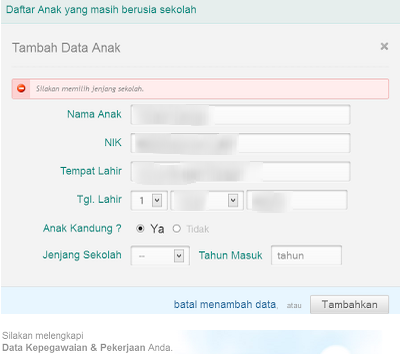CARA AKTIVASI LOGIN PTK AGAR STATUS NUPTK MENJADI PERMANEN AKTIF
Rabu, 31 Juli 2013
0
komentar
Server ini ERROR http://padamu.kemdikbud.go.id/
CARA AKTIVASI LOGIN PTK
Melalui dari tahapan Aktivasi Akun Sekolah sampai Login Sekolah selesai ,peran Operator Sekolah begitu penting karena untuk ke tahap Aktivasi Akun PTK Operator sekolah terus berusaha melengkapi data dari isian Formulir A01 yg diserahkan PTK sehingga dapat mencetakkan SURAT TANDA BUKTI VERVAL NUPTK LV.1,dalam surat tanda bukti inilah memuat User ID dan KODE AKTIVASI yg bisa di lakukan oleh PTK secara mandiri atau dibantu operator
1.Melengkapi Formulir isian EDS PTK secara online
2.Melengkapi Data Rinci NUPTK secara online
3.Mencetak Lembar Pengajuan VerVal NUPTK Level 2
4.Menerima Cetak Tanda Bukti VerVal NUPTK Level 2 (Final) dari Admin Sekolah dan nantinya disetujui Admin Dinas
Caranya seperti di bawah ini :
CARA AKTIVASI AKUN PTK
Contoh SURAT TANDA BUKTI VERVAL NUPTK LV.1 yg di Cetak oleh Operator Sekolah yang memuat :
User ID dan KODE AKTIVASI PTK untuk Aktivasi Akun PTK
KLIK ini ----> Aktivasi Akun PTK
1. Isi User ID dan KODE AKTIVASI PTK,kemudian KLIK LANJUT
Ingat!! Passwod inilah untuk masuk LOGIN PTK
3.Tampil data PTK Pribadi , benar salahnya bisa anda perbaiki kembali,sebelum kemudian
KLIK SIMPAN
Ke Tahap Login PTK
CARA LOGIN PTK
KLIK ini ---->Login PTK
1. Untuk LOGIN di sini bisa Memakai Nomor NUPTK PTK
1. TAHAP MENGISI DATA ANGKET EDS
Tahapan ini PTK( Guru ) harus menjawab 56 Nomor Soal EDS dari 8 Standar Pendidikan nasional dan Jabatan sebagai KEPALA SEKOLAH harus Menjawab 42 Nomor Soal EDS
Contoh Soal EDS untuk jabatan sebagai KEPALA SEKOLAH
INGAT!! Untuk menjawab Soal ini harus Kepala Sekolah dan di dampingi OPERATOR SEKOLAH
Contoh Soal EDS untuk PTK ( Guru )
INGAT!! Untuk menjawab Soal ini harus GURU dan di dampingi OPERATOR SEKOLAH
Isian EDS untuk Staf dan Penjaga Sekolah tidak ada
2. TAHAP MENGISI DATA RINCI ANDA
Dalam Tahapan Mengisi Data Rinci ini persis seperti DATA di DAPODIK
Banyak data/Dokumen yg perlu dipersiapkan PTK:
1.Kartu Keluarga
2.SK Mutasi,SK Penugasan /Awal bekerja di Sekolah induk (sebagai pegawai)
3.SK PNS(sebagai PNS)
4.SK PTT/GURU BANTU bila di akui masa kerjanya atau SK CPNS ( Sebagai Pendidik/Guru )
5.Slip/Daftar Gaji Pokok terakhir
6.Sertifikat Pendidik
7.Riwayat mengajar disekolah Induk dan Non Induk(Juni 2012 s/d Januari 2013)sesuai petunjuk
8.Ijasah SD
9.Ijasah Terakhir ( bisa SMA, D2 atau S1 )
10.Sedang bersekolah/kuliah( bisa D2 atau S1 )
Isian ini cuma bisa di isi apabila anak anda sudah/masih bersekolah
Cara isi riwayat mengajar di SD ( Wali Kelas 24 jam )
Misal Untuk Wali kelas 6 KLIK tingkat kelas 6 Semester 1 tahun 2012 jumlah Jam 24 per minggu KLIK TAMBAH isi lagi tingkat kelas 6 Semester 2 tahun 2013 jumlah jam 24 per minggu,Kemudian KLIK SIMPAN LANJUT
Riwayat mengajar disekolah INDUK
Riwayat mengajar disekolah NON INDUK(kalau anda mengajar di sekolah lain isi juga ini)
Cara isi Riwayat mengajar di SMP (Bahasa Inggris KTSP 4 jam)
Misal kls 7 ada 7a,7b,7c,7d PTK mengajar ada di kls 7a,7c, dari 2 rombel jumlah 8 jam
Misal kls 8 ada 8a,8b,8c,8d PTK tdk ada mengajar rombel jumlah 0 jam
Misal kls 9 ada 9a,9b,9c,9d PTK mengajar ada di kls 9a,9b,9c,9d dari 4 rombel jumlah 16 jam
Dari jumlah itu PTK mengajar 24 jam per minggu
SEMESTER 1
KLIK tingkat kelas 7 Semester 1 tahun 2012 jumlah 8 jam/minggu KLIK TAMBAH
KLIK tingkat kelas 8 Semester 1 tahun 2012 jumlah jam/minggu KLIK TAMBAH
KLIK tingkat kelas 9 Semester 1 tahun 2012 jumlah 16 jam/minggu KLIK TAMBAH
SEMESTER 2
KLIK tingkat kelas 7 Semester 2 tahun 2013 jumlah 8 jam/minggu KLIK TAMBAH
KLIK tingkat kelas 8 Semester 2 tahun 2013 jumlah jam/minggu KLIK TAMBAH
KLIK tingkat kelas 9 Semester 2 tahun 2013 jumlah 16 jam/minggu KLIK TAMBAH
Kemudian KLIK SIMPAN LANJUT, Lihat hasilnya gambar di bawah

Lihat gambar di atas Cek ulang kembali apakah data tersebut sudah benar, baru anda mencentang kotak sebelah kiri yang artinya anda sudah setuju.Kemudian Klik tanda Setuju & Cetak Ajuan.
Setelah anda Klik tanda tersebut maka akan keluar
S03a (SURAT PENGAJUAN VERVAL Lv.2 – NUPTK) dalam format PDF. Apabila anda tidak terhubung ke mesin cetak (printer) maka simpan formulir tsb dan sewaktu-waktu dapat anda cetak. Setelah anda cetak S03a maka segera tanda tangani dan serahkan kepada Operator / Admin sekolah dan sertakan pula berkas yang diminta dalam S03a tersebut, contohnya yg tertulis dibawah ini, agar di cek ulang kebenarannya data tersebut oleh admin. Dan anda tinggal menunggu Surat Pakta Integritas PTK nya.
Dibawah ini contoh Surat S03a.
Bersama surat ini saya lampirkan:
1 Copy Ijazah (Selain SD dan ijazah terakhir) -->Ijasah SD/MI
1 Copy SK CPNS/PNS <---sudah jelas
1 Copy SK Golongan Terakhir <---sudah jelas
1 Copy SK Penempatan Tugas <---SK bertugas/SK Mutasi disekolah induk sekarang
1 Copy SK Penugasan Mengajar dalam 5 tahun terakhir (SK Pembagian Tugas)
1 Copy Sertifikat Profesi Pendidik
Bagi OPR/Admin sekolah yang sudah menerima Surat Pengajuan Verval Lv.2 PTK(S03a) serta meneliti berkas yang diajukan PTK, Segera LOGIN SEKOLAH dan buka Verifikasi & Validasi. Kemudian Klik Entri Pemeriksaan Berkas PTK tsb. Gambar dibawah ini.
Setelah OPR/Admin menekan tombol Entri Pemeriksaan Berkas maka terbuka Verifikasi Level 2 Pendidik & Tenaga Kependidikan ( Pilih PTK ), seperti gambar dibawah ini. Dan PTK yang keluar adalah PTK yang sudah keluar/cetak print surat S03a.
Setelah anda tekan tombol lanjut, maka keluar data rinci PTK, seperti gambar di bawah ini
Setelah Data Rinci PTK sudah benar maka tekan tombol lanjut, yang terbuka adalah Kelengkapan Berkas seperti gambar di bawah ini.
Bagi rekan OPR / Admin sekolah segera centang kotak kelengkapan berkas jika berkas tersebut benar-benar ada, dan jangan dicentang bila berkas masih kurang lengkap (kembalikan pada PTK untuk melengkapi). Apabila berkas sudah terpenuhi maka klik tombol simpan, kemudian muncul Cetak Tanda Bukti dan tekan tombol Cetak, seperti gambar dibawah ini.
Surat S07b Pakta Integritas untuk Kepala Sekolah
Contoh Surat S07a dan S04a Pakta Integritas untuk PTK yang diberikan ke Operator Dinas

BAGI KEPALA SEKOLAH TIDAK BISA MENDAPATKAN SURAT SO3a JIKA SELURUH PTK DI LEMBAGA YANG DIPIMPINNYA BELUM MEMPEROLEH BINTANG 4
INFO PEMBATALAN DALAM TAHAP PEMUTAKHIRAN NUPTK
Idhe Novian)
Read more: http://sdn-sungailembu.blogspot.com/2013/06/cara-aktivasi-login-ptk-agar-status.html#ixzz2ae3IsGu6
Baca Selengkapnya ....